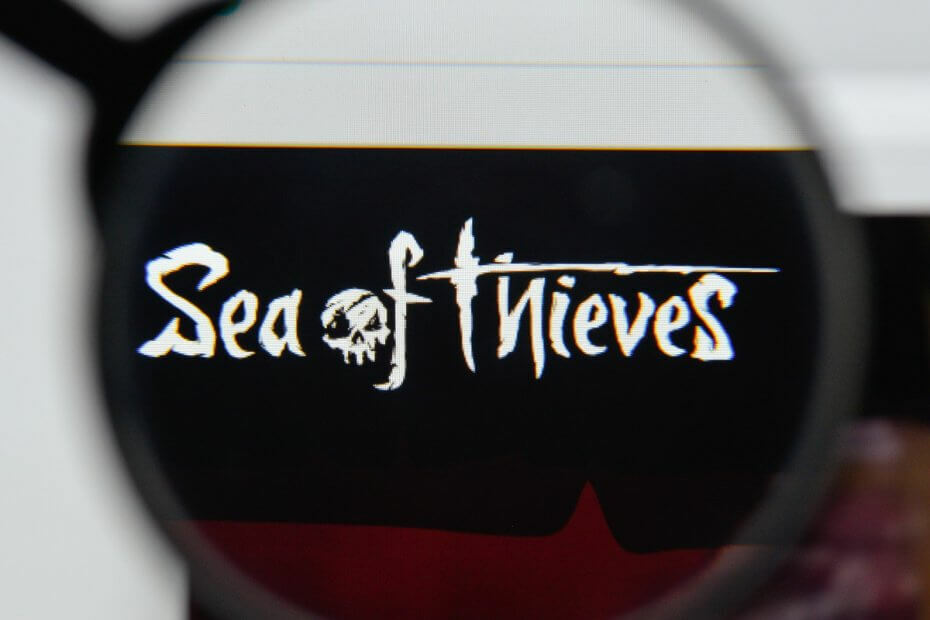
ซอฟต์แวร์นี้จะซ่อมแซมข้อผิดพลาดทั่วไปของคอมพิวเตอร์ ปกป้องคุณจากการสูญหายของไฟล์ มัลแวร์ ความล้มเหลวของฮาร์ดแวร์ และปรับแต่งพีซีของคุณเพื่อประสิทธิภาพสูงสุด แก้ไขปัญหาพีซีและลบไวรัสทันทีใน 3 ขั้นตอนง่ายๆ:
- ดาวน์โหลด Restoro PC Repair Tool ที่มาพร้อมกับเทคโนโลยีที่จดสิทธิบัตร (มีสิทธิบัตร ที่นี่).
- คลิก เริ่มสแกน เพื่อค้นหาปัญหาของ Windows ที่อาจทำให้เกิดปัญหากับพีซี
- คลิก ซ่อมทั้งหมด เพื่อแก้ไขปัญหาที่ส่งผลต่อความปลอดภัยและประสิทธิภาพของคอมพิวเตอร์ของคุณ
- Restoro ถูกดาวน์โหลดโดย 0 ผู้อ่านในเดือนนี้
Sea of Thieves เป็นเกมยอดนิยมบน Windows 10 และ Xbox One และจากการประมาณการบางอย่าง เกมนี้มีผู้เล่นมากกว่า 2 ล้านคน
และเนื่องจากเป็นกรณีปกติ หลายคนบ่นว่าพวกเขาไม่สามารถดาวน์โหลดเกมจาก Windows Store ได้ Microsoft Studios ตระหนักถึงปัญหาและ การเผยแพร่ คำแนะนำที่เป็นไปได้สองสามข้อ
แก้ไขปัญหาการดาวน์โหลด Sea of Thieves
นี่คือสิ่งที่ Microsoft แนะนำอย่างเป็นทางการในกรณีที่คุณไม่สามารถดาวน์โหลด Sea of Thieves จาก Store:
1. ดูว่าเวลา/วันที่บนพีซีของคุณถูกต้องหรือไม่
นี่เป็นเรื่องแปลก แต่เห็นได้ชัดว่าถ้านาฬิกาของพีซีของคุณไม่ตรงกับส่วนอื่น ๆ ของโลก อาจทำให้เกิดข้อผิดพลาดได้ สิ่งที่คุณต้องทำคือ:
- คลิกขวาที่นาฬิกาบนเดสก์ท็อปและเลือก "ปรับวันที่/เวลา"
- ในหน้าจอใหม่ คุณสามารถตั้งเวลาและเขตเวลาได้โดยอัตโนมัติ
- เปิดทั้งคู่และรีสตาร์ทอุปกรณ์ Windows 10 ของคุณ
ในกรณีที่ทั้งหมดนี้ใช้ไม่ได้ผล เรามีบทความมากมายเกี่ยวกับวิธีการ แก้ไขนาฬิกา Windows 10 ของคุณถ้ามันผิด.
2. รีเซ็ต Windows Store
การรีเฟรชอย่างง่ายไปยัง Windows Store จะล้างแคชและรีเฟรชไลบรารีและการอนุญาตของคุณ นี่คือขั้นตอนที่คุณต้องดำเนินการ:
- ปิดแอพ Windows Store หากคุณเปิดไว้
- คลิกเริ่มและพิมพ์ wsreset
- คลิกขวาที่คำสั่งแล้วคลิก "เรียกใช้ในฐานะผู้ดูแลระบบ" ในกล่องสิทธิ์ของ Windows คลิก "ใช่" หรือ "เรียกใช้"
- หน้าจอ MS Dos สีดำจะปรากฏขึ้นสองสามวินาที หลังจากที่หายไป Store จะเปิดขึ้นโดยอัตโนมัติ
- ลองอีกครั้งเพื่อติดตั้ง Sea of Thieves
หากไม่ได้ผล แคช Windows Store ของคุณอาจเสียหาย ดังนั้นนี่คือ การแก้ไขที่อาจเกิดขึ้น. และหากคุณไม่มี Microsoftt Store เลย นี่คือ จะดูแลอย่างไรดีเช่นกัน
3. ตรวจสอบการอัปเดตสำหรับ Windows 10
เพื่อให้แน่ใจว่าคุณกำลังเรียกใช้การอัปเดตล่าสุดสำหรับ Windows 10 เพียงคลิกเริ่มและพิมพ์ "อัปเดต" ในช่องค้นหา หลังจากที่คุณไม่ได้อัปเดตล่าสุดแล้ว ให้ทำการปิดเครื่องโดยสมบูรณ์และรีสตาร์ทเครื่องของคุณ
4. ทำความสะอาดรีจิสทรี
ในบางกรณีที่ไม่ค่อยเกิดขึ้น การเปลี่ยนแปลง Registry บางอย่างอาจทำให้คุณไม่สามารถดาวน์โหลดและติดตั้งซอฟต์แวร์ต่างๆ และแม้แต่เกมได้ ตรวจสอบให้แน่ใจว่าได้ยกเลิกการเปลี่ยนแปลงรีจิสทรีล่าสุดที่อาจนำไปสู่ปัญหานี้ เราขอแนะนำให้ใช้อย่างใดอย่างหนึ่งเหล่านี้ ตัวล้างรีจิสทรีของ Windows 10 เพื่อให้งานเสร็จเร็วและปลอดภัยที่สุด
5. รับการสนับสนุนจาก Microsoft
แน่นอนว่ามี support.microsoft.com อยู่เสมอ ซึ่งสามารถพบคำแนะนำในการแก้ไขปัญหาเพิ่มเติมได้ นอกจากนี้ เราจะแนะนำคำแนะนำต่อไปนี้ด้วย:
หากคุณกำลังประสบปัญหาข้อบกพร่องอื่นๆ ขณะเล่นเกมนี้ โปรดดูที่ วิธีแก้ไขข้อบกพร่อง Sea of Thieves บ่อยครั้งบนพีซีและ Xbox
อ่านต่อไป:
- เกม RPG Windows 10 ที่ดีที่สุดในการเล่น
- เกมแฮ็คและสแลชที่ดีที่สุดสำหรับพีซี
- 6 เกมที่ดีที่สุดสำหรับแล็ปท็อป Windows 10 รุ่นเก่า
 ยังคงมีปัญหา?แก้ไขด้วยเครื่องมือนี้:
ยังคงมีปัญหา?แก้ไขด้วยเครื่องมือนี้:
- ดาวน์โหลดเครื่องมือซ่อมแซมพีซีนี้ ได้รับการจัดอันดับยอดเยี่ยมใน TrustPilot.com (การดาวน์โหลดเริ่มต้นในหน้านี้)
- คลิก เริ่มสแกน เพื่อค้นหาปัญหาของ Windows ที่อาจทำให้เกิดปัญหากับพีซี
- คลิก ซ่อมทั้งหมด เพื่อแก้ไขปัญหาเกี่ยวกับเทคโนโลยีที่จดสิทธิบัตร (ส่วนลดพิเศษสำหรับผู้อ่านของเรา)
Restoro ถูกดาวน์โหลดโดย 0 ผู้อ่านในเดือนนี้


